Bemærk
Du skal sørge for, at din telefon har plads nok til at gemme optagelsen af Face Call; Ellers kan Android gendanne ikke gemme videochat med succes, og du kan miste vigtige oplysninger.
Ifølge den seneste undersøgelse bruger folk mindre tid og penge på traditionelt telefonopkald, blandt andet fordi kommunikationsapps bliver stadig mere populære, såsom Facebook -videoopkald. Facebook er den mest udbredte sociale medieplatform, som giver dig mulighed for at sende beskeder, fotos, musik osv. Desuden giver den en videoopkaldstjeneste, der giver brugerne mulighed for at chatte ansigt til ansigt. Siden denne funktion er blevet annonceret, søger mange mennesker efter måder at optage deres Facebook -videoopkald for at gemme vigtige chatoplysninger eller uforglemmeligt øjeblik. Facebook har dog ikke en indbygget videooptager. Her deler vi de bedste måder at optage Facebook -videochat på computer og smartphone.
Gå ikke glip af: Lav Facebook-kontaktsynkronisering på iPhone / Androidrecord.
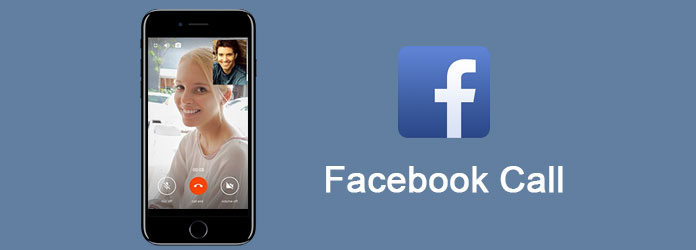
Når vi ser efter en Facebook-opkaldsoptager på computeren, håber vi, at den kan have følgende funktioner:
Fra dette punkt anbefaler vi Aiseesoft Facebook Call Recorder. Det integrerer alle ovennævnte funktioner og giver flere fordele.
Trin 1Installer den bedste Facebook-opkaldsoptager på computeren
Download og følg instruktionerne på skærmen for at installere den bedste Facebook-opkaldsoptager på din pc. Der er en dedikeret version til Mac OS. Åbn din Facebook-konto i din browser og start Facebook Call Recorder, træk kontrolpunktet for at justere optagelsesområdet.
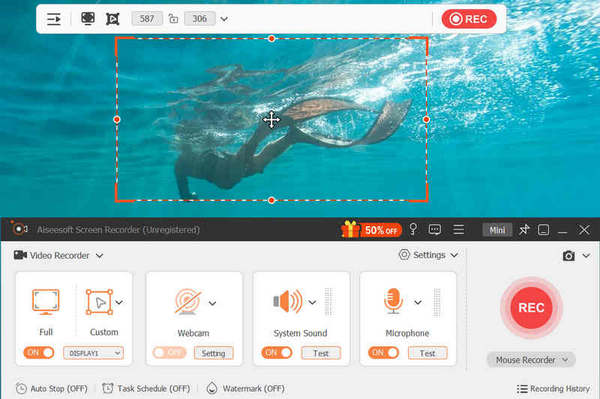
Trin 2Indstil video og lyd
Når du har valgt "Video Recorder", skal du sørge for at aktivere "System Sound" og "Microphone". Vælg din skærm, og deaktiver webcam. Hvis du ønsker at optage et Facebook-videoopkald i et bestemt tidsrum, er funktionen "Task Schedule" tilgængelig.
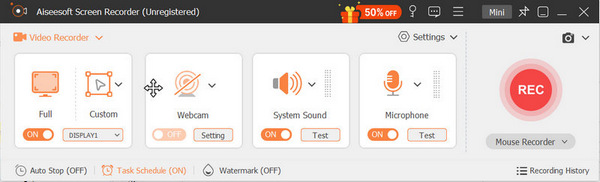
Trin 3Optag og gem Facebook-opkald
Klik på menuknappen øverst for at åbne vinduet Præferencer. Her har du lov til at indstille en anden placering for at gemme skærmbilleder. Tilpas andre muligheder, og klik på knappen "OK". Efter opsætning af alt, skal du blot klikke på den røde "REC"-knap for at starte optagelsen.
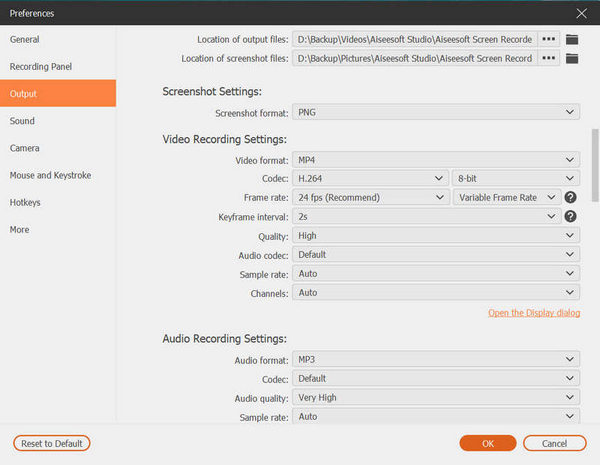
I dag foretager flere og flere mennesker Facebook-videoopkald på mobiltelefonen. Selvom Facebook-app ikke har videooptager, har Apple introduceret skærmoptagefunktionen i ny iOS 12. Og du kan følge vores trin nedenfor for at fange vigtige videochats.
Trin 1Tænd din iPhone og gå til "Indstillinger"> "Kontrolcenter"> "Tilpas kontrol". Tryk på "plus"-ikonet ved siden af Skærmoptagelse for at tilføje det til dit kontrolcenter.
Trin 2Åbn "Kontrolcenter" ved at stryge opad fra bunden af en hvilken som helst skærm. Hvis du bruger iPhone X, skal du stryge nedad fra øverste højre hjørne af din skærm.
Trin 3Du kan trykke på knappen "Skærmoptagelse". Når den tre sekunder lange nedtælling dukker op, skal du åbne din Facebook-app og starte en videochat med din ven. Hvis du vil optage lyd under optagelse, skal du trykke dybt på "Skærmoptag"-ikonet og trykke på "Mikrofonlyd".
Trin 4Når dit Facebook-opkald er afsluttet, skal du åbne dit kontrolcenter igen og trykke på "Stop"-ikonet for at gemme opkaldsposten. Og du kan til enhver tid gå til din Fotos-app for at se videoen.
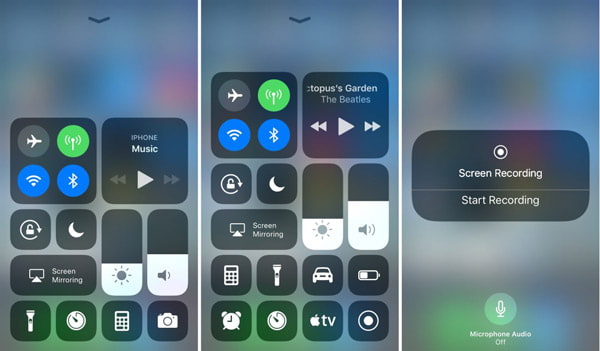
Selvom Android ikke tilbyder indbygget skærmoptagefunktion, er der mange muligheder i Google Play Store. I henhold til vores test og forskning er AZ-optager en af de største måder at optage Facebook-videoopkald på Android.
Trin 1Installer Facebook-opkaldsoptageren til din Android-telefon fra Google Play Store. Når du vil fange Facebook-chat, skal du starte Android-optager, vil du se et overlay på din telefonskærm med et par ikoner.
Trin 2 Hvis du vil indstille videokvalitet og andre brugerdefinerede muligheder, skal du trykke på knappen "indstillinger" med et tandhjulsikon. Her kan du tilpasse videokvalitet og destination for at gemme output.
Trin 3Start et Facebook-videoopkald, og tryk på "kameraudløseren"-ikonet på den flydende menulinje. Så forsvinder overlejringen og begynder at fange, hvad der sker på din skærm og lyden.
Trin 4Når din chat er færdig, skal du trække overlægget ned igen og trykke på "stop"-knappen for at fuldføre optagelsen og gemme videoen på din telefon. Under skærmoptagelse kan du til enhver tid trykke på "pause"-ikonet for at suspendere den.
Bemærk
Du skal sørge for, at din telefon har plads nok til at gemme optagelsen af Face Call; Ellers kan Android gendanne ikke gemme videochat med succes, og du kan miste vigtige oplysninger.

Efterhånden som Facebook-videoopkald bliver populært, spurgte mange mennesker, hvordan man optager videochats online. Som du kan se, er der måder at fange dine videochats på Windows, Mac OS, iPhone og Android. Alt hvad du behøver er et rigtigt værktøj. Derfor deler vi de bedste måder at gøre Facebook-opkaldspost på. Hvis du foretrækker at foretage videochat på smartphone, er den indbyggede skærmoptagefunktion i iOS 12 og nogle skærmoptagere til Android tilgængelig. Ulempen er, at du ikke kan gemme lang videochat på grund af begrænset lagerkapacitet på smartphones. På den anden side er Aiseesoft Facebook Call Recorder den bedste mulighed for at fange Facebook-opkald på Windows og Mac uden nogen begrænsning.